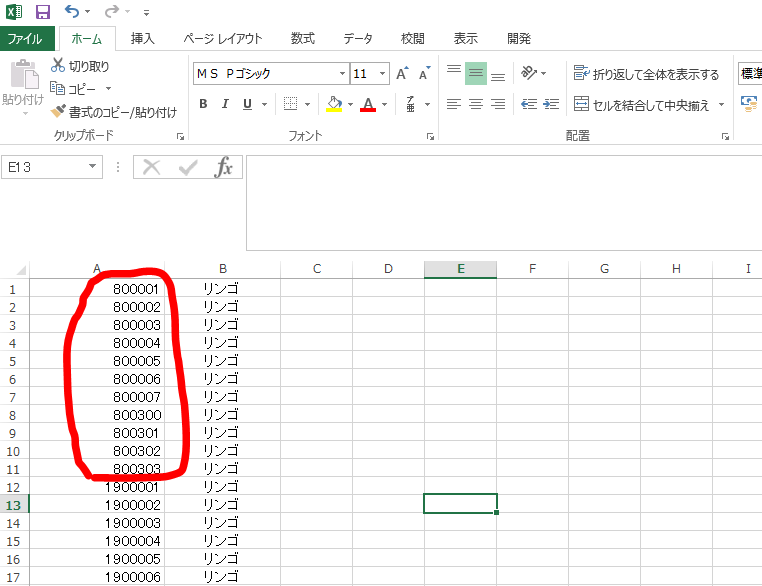
いつも使用しているエクセルですが、コードなどで、桁数をそろえる為に、頭にゼロが付加されている場合があるのですが、
ココに注意
CSVファイルエクスポートするとゼロが付加されてない
のです。
先頭にゼロがついた状態でCSVファイルに保存する方法を探してみました。
セルの書式設定から7桁に変更
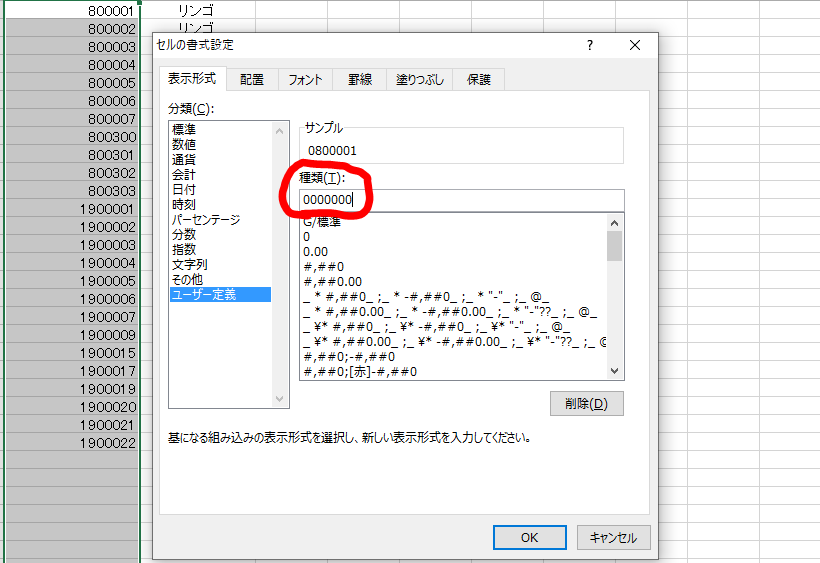
このまま、カンマ付きのCSVとして保存しました。
しかし、エクセルで開いてみると、見事に先頭のゼロは消えています。
テキストエディターで開くと先頭にゼロがある
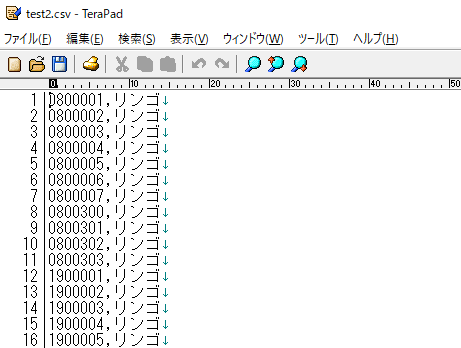
シンプルなテキストエディターでCSVファイルを開いてみると、ちゃんと先頭にゼロが付加されています。
つまり、
ココに注意
エクセルが勝手に数値と判断してゼロを消している
可能性があります。
ネット検索した方法を試す
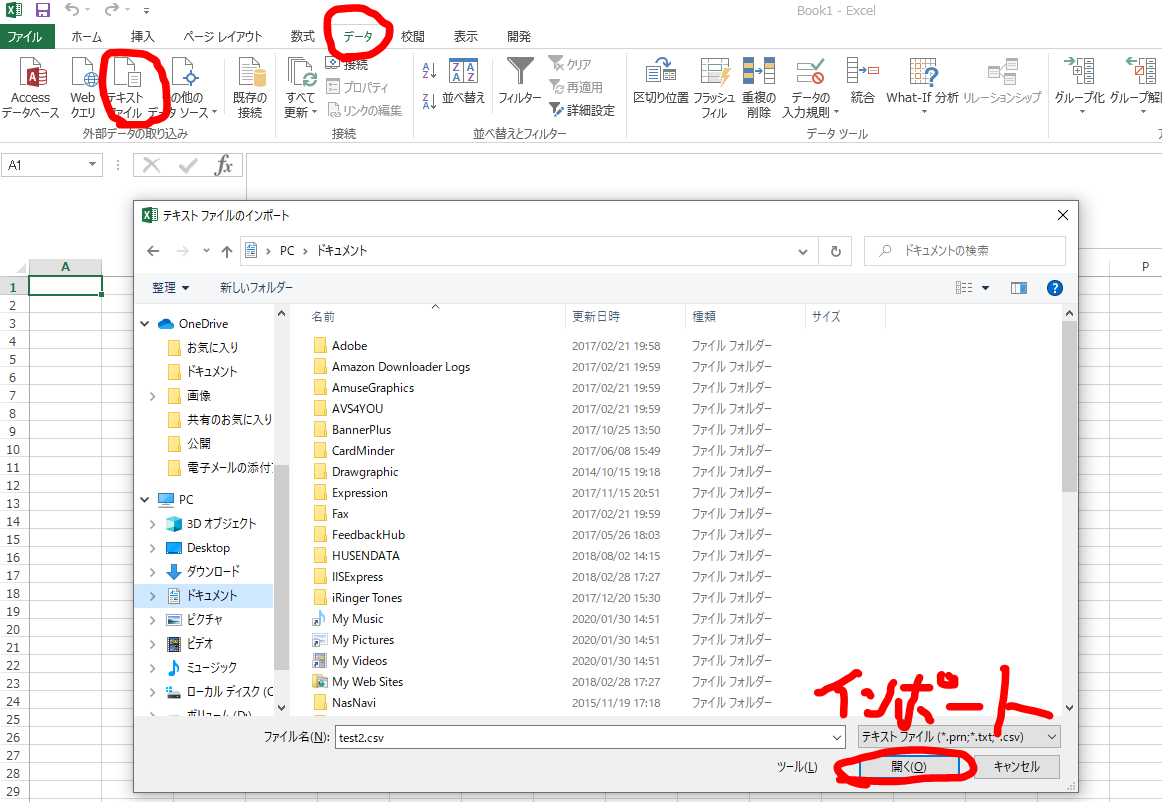
ネット検索して、先頭のゼロを消さないで保存する方法を試して見たいと思います。
まず、空のエクセルを開きます。
メニューバーの「データ」>>「テキストファイル」>>「インポート」の手順で進みます。
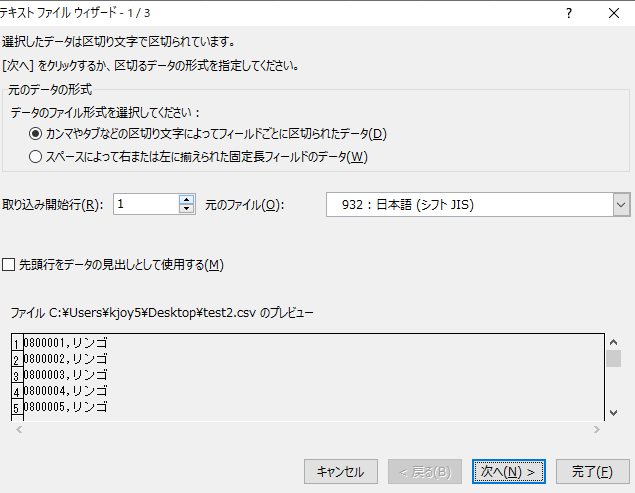
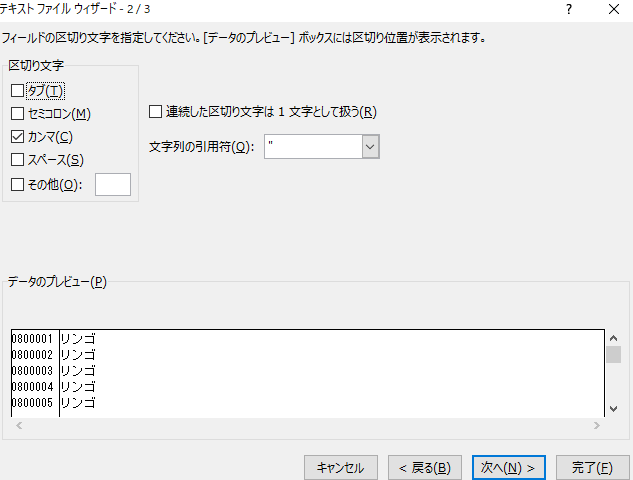
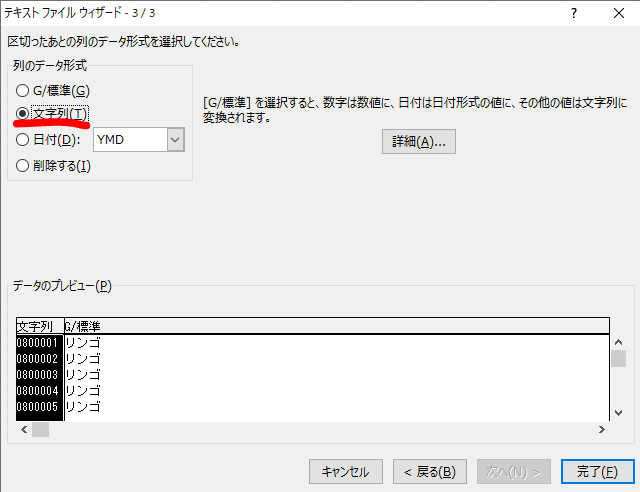
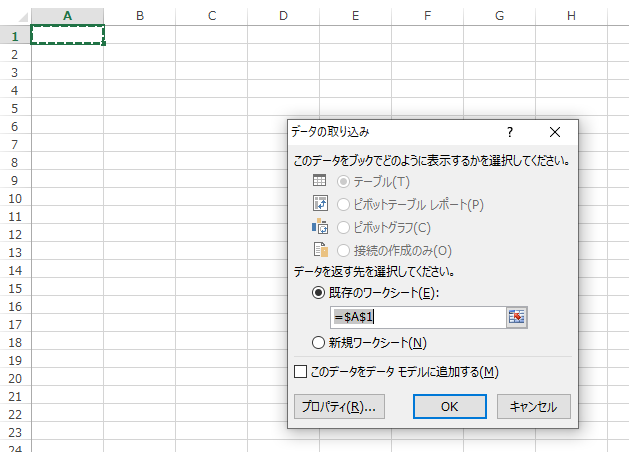
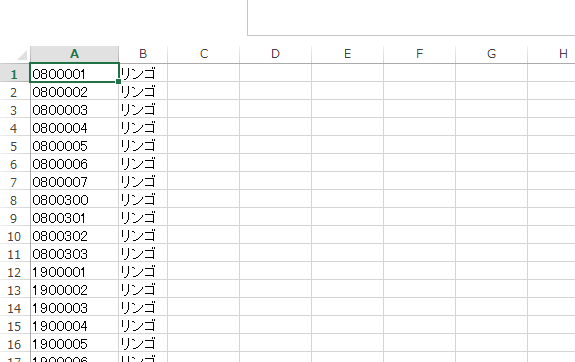
エクセルでも、ゼロが付加された状態で確認することができました。
しかし、この状態をカンマ付きのCSVで保存をしたファイルをエクセルで開くと、ゼロが無くなります。
頭にゼロがあるCSVファイルはエクセルで使わない
数字の頭にゼロがつくようなCSVファイルの場合は、エクセルを使わない方がいいんじゃないでしょうかね。
調べてみると、数字と判断して、勝手に数字に変えてしまうので、ゼロが消されてしまうようです。
注意ポイント
文字列に変更して保存しても、再度エクセルで開くとゼロが消されて表示されてしまうので本当のデータが分からない時があります。
今回私が使ったような、TearPadのような本当にシンプルなテキストエディターを使った方が分かり易い場合があります。
先頭にゼロのつかない数字の場合はエクセルでもいいと思いますが、ゼロがつくような数字を扱う時は注意した方が良さそうですね。
